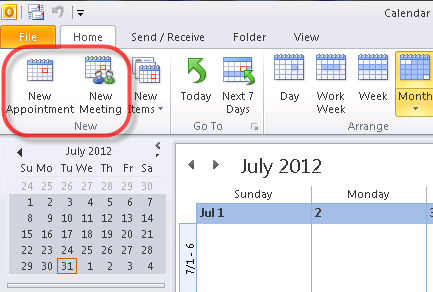Personalizarea fundalului desktop este una dintre cele mai bune modalități de a face Windows 10 să se simtă mai personal. Ați auzit de fundaluri statice superbe, dar v-ați gândit vreodată să vă animați tapetul? Aflați cum să setați un GIF animat ca fundal de desktop pe Windows 10 pentru a înviora scena.

Din păcate, Windows 10 nu acceptă în mod nativ utilizarea tapetului animat pentru desktop. Cu toate acestea, sunt disponibile multe opțiuni terță parte pentru a vă personaliza în siguranță fundalul, fără a fi nevoie să sacrificați resurse CPU sau să cheltuiți o sumă mare de bani.
În acest articol, veți afla cum să utilizați soluții terță parte pentru a seta un GIF animat sau un videoclip pentru fundalul desktopului pe Windows 10.
Panoul de control nvidia lipsește opțiunile Windows 10
Utilizați un GIF animat ca fundal de desktop pe Windows 10
Iată 4 metode pe care le puteți utiliza pentru a activa GIF animat ca fundal de desktop în Windows 10:
Metoda 1. Motor de tapet
Wallpaper Engine - Tutorial și recenzie
Wallpaper Engine este una dintre cele mai avansate soluții atunci când vine vorba de personalizarea fundalului desktopului. Vă permite să creați propriile fundaluri sau să importați videoclipuri, site-uri web și multe altele. Aplicația vă va costa o singură taxă de 3,99 USD.
Descarca : Cumpărați Wallpaper Wallpaper de pe site-ul oficial pentru 3,99 USD.
După descărcarea și instalarea Wallpaper Engine, începeți să vă personalizați desktopul. Ce ne place la acest software este costul redus, precum și consumul redus de resurse.
cum să aflați dpi-ul mouse-ului
- Lansați Wallpaper Wallpaper. Dacă ați achiziționat aplicația prin Steam, trebuie să descărcați și lansatorul Steam.
- Alegeți ce monitor doriți să personalizați. Dacă doriți să utilizați ambele monitoare, selectați opțiunea de clonare a fundalului.
- Folosește Descoperi și Atelier file pentru a găsi noi fundaluri de desktop. Instrumentele extinse de căutare facilitează localizarea fundalurilor animate care vă plac.
- Selectați fundalul pe care doriți să îl utilizați, apoi faceți clic pe Abonati-va buton. Acest lucru vă va permite să utilizați fundalul animat de pe computer.
- Fiecare temă are câteva setări cu care puteți juca, cum ar fi viteza animației, sunetul și multe altele. Jucați-vă pentru a vă personaliza mai mult desktopul și pentru a cultiva un mediu care se potrivește configurării dvs.
Metoda 2. Plastuer
Plastuer este o aplicație care vă permite să setați GIF-uri ca fundal de desktop cu ușurință. Funcționalitatea suplimentară vă permite să setați chiar și site-urile web HTML5 ca fundal de configurare, deschizând posibilitățile cu suport WebGL puternic.
Acest lucru vă permite să creați desktopuri interactive și animate la prețul scăzut de 2,00 USD. Dezvoltatorii Plastuer vă permit să plătiți propriul preț pentru software.
Cum găsesc adresa Mac pe Windows 10
Descarca : Cumpărați Plastuer de pe site-ul oficial pentru minim 2 USD pentru acoperirea taxelor PayPal necesare.
Metoda 3. BioniX Wallpaper
BioniX GIF Wallpaper Animator este soluția gratuită pentru obținerea aspectului de fundal GIF animat. Este un software la îndemână capabil să seteze orice GIF sau videoclip ca fundal pentru desktop. Este extrem de intuitiv și simplifică procesul altfel complicat.
Descarca : Obțineți cea mai recentă versiune a BioniX de pe site-ul oficial gratuit.
Metoda 4. VLC Media Player
În timp ce VLC este în primul rând un player media, are o mulțime de funcții ascunse pe care probabil nici nu le cunoașteți. Una dintre aceste funcții este capacitatea de a seta un videoclip ca fundal pentru desktop.
Descarca : Obțineți cea mai recentă versiune a VLC Media Player de pe site-ul oficial gratuit.
Windows încearcă să se actualizeze, dar nu reușește
După descărcarea și instalarea VLC Media Player, lansați aplicația și găsiți un videoclip pe care doriți să îl setați ca fundal pentru desktop. Vă recomandăm să găsiți o buclă nesfârșită dintr-una dintre următoarele surse:
După achiziționarea unui videoclip în buclă pe care doriți să îl utilizați pentru fundalul desktopului, urmați tutorialul de mai jos.
- apasă pe Windows + R tastele de pe tastatură în același timp pentru a lansa aplicația Run.

- Lipiți următoarea cale, apoi faceți clic pe O.K buton:
% appdata% Microsoft Windows Start Menu Programs Startup - Apoi, deschideți o fereastră separată File Explorer și navigați la C: Program Files VideoLAN VLC , apoi localizați vlc.exe fişier.

- Faceți clic dreapta pe vlc.exe și faceți clic pe Trimite catre > Desktop (creați o comandă rapidă) .

- Mergeți la desktop, apoi glisați și fixați comanda rapidă VLC Media Player în folderul de pornire deschis anterior.

- Faceți clic dreapta pe comanda rapidă, apoi alegeți Proprietăți .

- Modificați câmpul Țintă la următoarele căi, înlocuind informațiile evidențiate cu numele dvs. de utilizator și locația videoclipului pe care doriți să îl utilizați pentru fundal:
'C: Program Files VideoLAN VLC vlc.exe' --video-wallpaper --qt-start-minimized --no-qt-fs-controller --repeat --no-video-title-show - notificare qt = 0 ' C: Users Desktop Video.mp4 '

- Clic aplica , apoi închideți fereastra. Dacă vi se solicită, acordați permisiunea de administrator pentru comanda rapidă.
- Nevoie de ajutor? Verificați-ne Cum să faci un utilizator local administrator în Windows 10 ghid.
- Faceți dublu clic pe comanda rapidă pe care tocmai ați modificat-o. Imaginea de fundal animată ar trebui să se afișeze imediat pe desktop.
Gânduri finale
Dacă aveți nevoie de ajutor suplimentar cu Windows 10, nu ezitați să contactați echipa noastră de servicii pentru clienți, disponibilă nonstop pentru a vă ajuta. Reveniți la noi pentru articole mai informative, toate legate de productivitate și tehnologia modernă!
Doriți să primiți promoții, oferte și reduceri pentru a obține produsele noastre la cel mai bun preț? Nu uitați să vă abonați la newsletter-ul nostru introducând adresa de e-mail mai jos! Primiți cele mai recente știri tehnologice în căsuța de e-mail și fiți primii care citiți sfaturile noastre pentru a deveni mai productivi.
Citește și
> Șabloane de foi de lucru de urmărire a cheltuielilor gratuite (Excel)
> 5+ șabloane pentru Excel pentru a vă urmări starea de fitness
> Microsoft Visio: Ghid complet